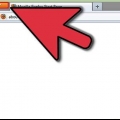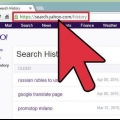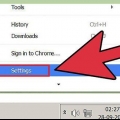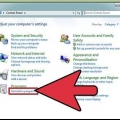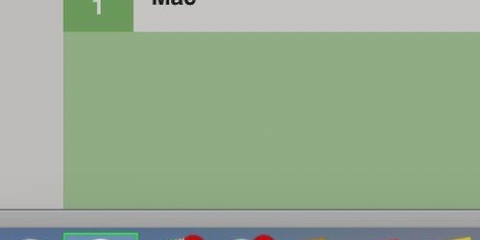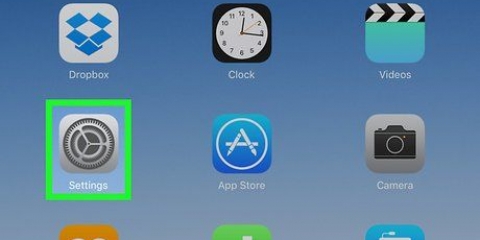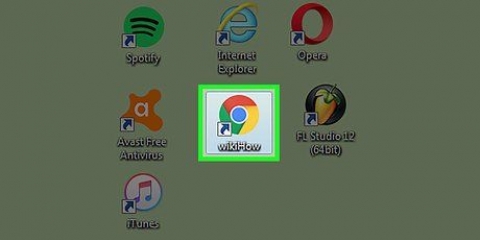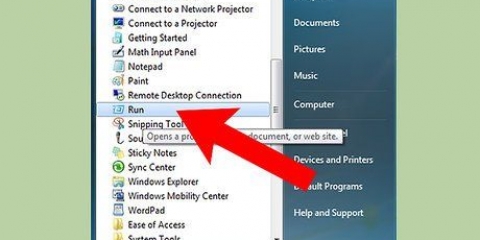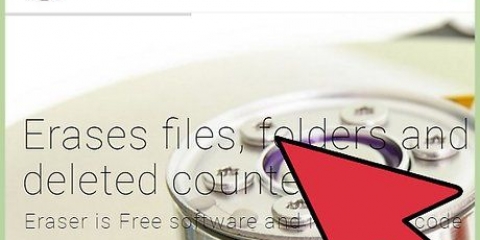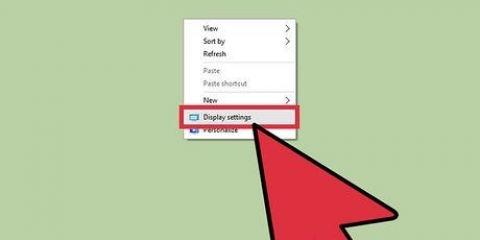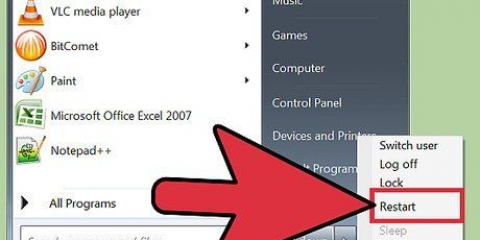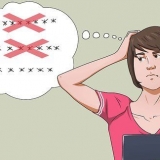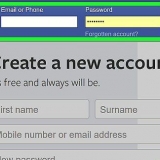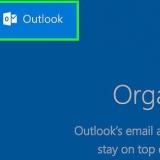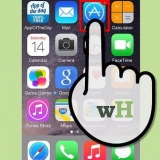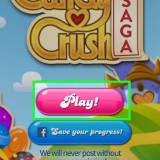Du kan också komma hit genom att klicka på Chrome-menyn uppe till höger i fönstret. Välj sedan "Historia".
Välj nu "Rensa all webbhistorik" uppe till vänster i fönstret.


















Rensa historik på din dator
Det finns många anledningar till varför du kanske vill radera din historik. Kanske har du letat upp något du inte vill att andra ska veta, eller så vill du bara rensa upp din dator. Oavsett anledningen hittar du i den här artikeln ett enkelt sätt att radera din sökhistorik.
Steg
Metod 1 av 4: Radera historik på Google Chrome

1. Öppna webbläsaren Google Chrome.

2. Tryck på Ctrl-Skift-Delete (PC) eller Kommando-Skift-Delete (Mac). Nu öppnas sidan "Rensa webbhistorik".



3. Välj period. Du kan nu ange om du vill radera allt eller bara historiken för en viss period.

4. Välj detaljer. Välj ett eller flera av alternativen du ser nu.

5. Välj "Rensa webbhistorik".
Metod 2 av 4: Ta bort historik på Firefox

1. Öppna webbläsaren Firefox.

2. Välj "Historia" på menyraden och välj sedan "Ta bort senaste historik".

3. Välj period. Du kan nu välja om du bara vill ta bort den senaste historiken eller allt.

4. Välj detaljer. Välj vilken typ av sökhistorik du vill ta bort. Du kan välja ett alternativ eller flera.

5. Välj "Ta bort nu".
Metod 3 av 4: Ta bort historik på Safari

1. Öppna Safari.

2. Välj "Historia".

3. Klicka på "Rensa historik...". Du kommer nu att tillfrågas om du är säker på att du vill radera historiken.

4. Välj "Radera". Du kan även här ange att du vill ta bort de mest besökta webbplatserna.
Metod 4 av 4: Ta bort historik i Internet Explorer 9

1. Öppna Internet Explorer.

2. Klicka på Verktyg-knappen (kugghjulsikonen) och flytta musen över "säkerhet".

3. Klicka sedan "Radera webbläsarhistorik"

4. Välj vad du vill ta bort. Du kan välja "Tillfälliga Internetfiler", "Småkakor", "Ladda ner historik" och några andra alternativ.

5. Spara data från dina favoritwebbplatser. Om du inte vill att cookies och filer för webbplatser i din favoritlista ska raderas, markera rutan bredvid "Behåll data från favoritwebbplatser" på.

6. Klicka på "avlägsna".
Tips
För att kontrollera om din historik faktiskt har raderats, klicka på din historik, om det inte finns något lyckades den!
"Rensa historik på din dator"
Оцените, пожалуйста статью